Download Article
Download Article
YouTube videos have many options you can change to customize your viewing experience. While you’re watching a video, you can easily adjust the playback quality and quality, turn on closed captions, toggle between full screen and theater modes, and even watch in virtual reality! This wikiHow guide will show you the top 7 YouTube video playback feature you need to know about, and how to configure them using your computer, Android, iPhone, or iPad.
-
You can easily change the quality of just about any YouTube video. When someone uploads a high-definition video to YouTube, YouTube makes their video available in different resolutions to suit different internet speeds and screen sizes.[1]
If your connection or device slows down and the video you’re watching keeps stopping to buffer, try reducing the video quality so there’s less data to download. Or, if the video looks grainy or blurry, you can try increasing the quality.- Mobile app: Tap the three vertical dots at the top-right corner of the video, select Quality, then choose a different quality level. You can choose Auto to let YouTube choose the best quality, Higher picture quality to use the video’s maximum quality, Data saver to switch to a lower quality, or Advanced to choose a specific resolution.
- Computer: Click the gear icon on the video, select Quality, then choose your preferred resolution. The higher the number, the better the quality.
- If the person who created the video didn’t upload it in a high-definition resolution like 1080p or better, you won’t be able to watch that video in HD.
Advertisement
-
Immerse yourself in the video by expanding it to fit your screen. You can watch any YouTube video in full-screen mode on your computer, phone, or tablet.
- Mobile app: If you haven’t turned off automatic screen rotation on your Android, iPhone, or iPad, you can simply rotate your phone or tablet horizontally to switch to full screen. Another way is to tap the video and then tap the dashed square at the bottom corner. To exit full screen, tap the video, then tap the icon that looks like a plus sign.
-
Computer: Click the dashed square at the bottom-right corner of a video to make it full screen. To exit full screen, just press the Esc key.[2]
- You can also opt for Theater Mode, which increases the video’s size without taking up your whole screen. For Theater Mode, click the rectangle at the bottom of the video.
-
Many YouTube videos are available with captions (subtitles). Captions are great not only when you’re hard of hearing or learning a new language, but also when you’re watching without sound. While captions aren’t available for all videos, you can easily enable captioning for supported videos in the mobile YouTube app and on the web.[3]
- To turn on captions using the mobile app or website, click or tap CC on the video. Click or tap CC again to turn captions on or off.
- Want to see captions in a different language? It’s easy.
- On a computer, click the gear icon at the bottom of the video, select Subtitles/CC, choose Auto-translate, then select a language.
- On a phone or tablet, tap the three dots at the top-right, choose Captions, select Auto-translate, then choose a language.
Advertisement
-
Want to get more information in less time? You can easily speed up playback on videos that are moving too slow for your liking. You can also slow down videos when you need more time to absorb information.
- Mobile app: Tap the three dots at the top-right corner of the video, select Playback speed, and then choose a speed.
- Computer: Click the gear icon, select Playback speed, then choose a speed.
-
Watch your favorite videos (or listen to your favorite songs) repeatedly with Loop. You can loop any video to automatically play it again once it ends.
-
Mobile app: Tap the three dots at the top-right corner of the video, then tap Single Loop. Despite being called «Single» Loop, the video will repeat continuously.[4]
- Computer: Right-click the video and select Loop.
-
Mobile app: Tap the three dots at the top-right corner of the video, then tap Single Loop. Despite being called «Single» Loop, the video will repeat continuously.[4]
Advertisement
-
If you have a Chromecast or AirPlay-compatible TV, streaming device, or gaming console, you can easily watch YouTube on your TV. Just click or tap the Cast icon on the video—it looks like a square with three curved lines at the bottom-left corner—and select your Chromecast-enabled device.[5]
- If you’re using an iPhone or iPad, you can use AirPlay from the YouTube app. Just tap the Cast icon at the top of the video and select your Apple TV or other device.
- If you want to play videos from your Mac on an AirPlay-enabled device, you can mirror your screen to the device. Just click the AirPlay icon at the top-right corner of the screen and choose your device.
-
If you have Google Cardboard, you can watch VR180 and 360-degree videos in the mobile app. Just tap the three dots at the top of the video, select Watch in VR or Watch in Cardboard, and follow the on-screen instructions to place your phone inside your Cardboard viewer.[6]
- Cardboard is a VR-viewing device that’s actually made out of cardboard. You can check it out at https://arvr.google.com/cardboard/get-cardboard.
- Besides this, you can use third-party programs to download YouTube videos.[7]
- Be careful with the free applications that may have adware due to which strange ads may start popping up.
- If you subscribe to YouTube premium, you can download the videos you watch and save them to a device or computer.[8]
Advertisement
Ask a Question
200 characters left
Include your email address to get a message when this question is answered.
Submit
Advertisement
-
Click the video to pause when adjusting the viewing options so as not to interrupt your viewing experience.
-
Be conscious of your data limitations when streaming high resolution video over a cellular network. You can use up a lot of bandwidth quickly.
Advertisement
References
About This Article
Thanks to all authors for creating a page that has been read 31,346 times.
Is this article up to date?
Download Article
Download Article
YouTube videos have many options you can change to customize your viewing experience. While you’re watching a video, you can easily adjust the playback quality and quality, turn on closed captions, toggle between full screen and theater modes, and even watch in virtual reality! This wikiHow guide will show you the top 7 YouTube video playback feature you need to know about, and how to configure them using your computer, Android, iPhone, or iPad.
-
You can easily change the quality of just about any YouTube video. When someone uploads a high-definition video to YouTube, YouTube makes their video available in different resolutions to suit different internet speeds and screen sizes.[1]
If your connection or device slows down and the video you’re watching keeps stopping to buffer, try reducing the video quality so there’s less data to download. Or, if the video looks grainy or blurry, you can try increasing the quality.- Mobile app: Tap the three vertical dots at the top-right corner of the video, select Quality, then choose a different quality level. You can choose Auto to let YouTube choose the best quality, Higher picture quality to use the video’s maximum quality, Data saver to switch to a lower quality, or Advanced to choose a specific resolution.
- Computer: Click the gear icon on the video, select Quality, then choose your preferred resolution. The higher the number, the better the quality.
- If the person who created the video didn’t upload it in a high-definition resolution like 1080p or better, you won’t be able to watch that video in HD.
Advertisement
-
Immerse yourself in the video by expanding it to fit your screen. You can watch any YouTube video in full-screen mode on your computer, phone, or tablet.
- Mobile app: If you haven’t turned off automatic screen rotation on your Android, iPhone, or iPad, you can simply rotate your phone or tablet horizontally to switch to full screen. Another way is to tap the video and then tap the dashed square at the bottom corner. To exit full screen, tap the video, then tap the icon that looks like a plus sign.
-
Computer: Click the dashed square at the bottom-right corner of a video to make it full screen. To exit full screen, just press the Esc key.[2]
- You can also opt for Theater Mode, which increases the video’s size without taking up your whole screen. For Theater Mode, click the rectangle at the bottom of the video.
-
Many YouTube videos are available with captions (subtitles). Captions are great not only when you’re hard of hearing or learning a new language, but also when you’re watching without sound. While captions aren’t available for all videos, you can easily enable captioning for supported videos in the mobile YouTube app and on the web.[3]
- To turn on captions using the mobile app or website, click or tap CC on the video. Click or tap CC again to turn captions on or off.
- Want to see captions in a different language? It’s easy.
- On a computer, click the gear icon at the bottom of the video, select Subtitles/CC, choose Auto-translate, then select a language.
- On a phone or tablet, tap the three dots at the top-right, choose Captions, select Auto-translate, then choose a language.
Advertisement
-
Want to get more information in less time? You can easily speed up playback on videos that are moving too slow for your liking. You can also slow down videos when you need more time to absorb information.
- Mobile app: Tap the three dots at the top-right corner of the video, select Playback speed, and then choose a speed.
- Computer: Click the gear icon, select Playback speed, then choose a speed.
-
Watch your favorite videos (or listen to your favorite songs) repeatedly with Loop. You can loop any video to automatically play it again once it ends.
-
Mobile app: Tap the three dots at the top-right corner of the video, then tap Single Loop. Despite being called «Single» Loop, the video will repeat continuously.[4]
- Computer: Right-click the video and select Loop.
-
Mobile app: Tap the three dots at the top-right corner of the video, then tap Single Loop. Despite being called «Single» Loop, the video will repeat continuously.[4]
Advertisement
-
If you have a Chromecast or AirPlay-compatible TV, streaming device, or gaming console, you can easily watch YouTube on your TV. Just click or tap the Cast icon on the video—it looks like a square with three curved lines at the bottom-left corner—and select your Chromecast-enabled device.[5]
- If you’re using an iPhone or iPad, you can use AirPlay from the YouTube app. Just tap the Cast icon at the top of the video and select your Apple TV or other device.
- If you want to play videos from your Mac on an AirPlay-enabled device, you can mirror your screen to the device. Just click the AirPlay icon at the top-right corner of the screen and choose your device.
-
If you have Google Cardboard, you can watch VR180 and 360-degree videos in the mobile app. Just tap the three dots at the top of the video, select Watch in VR or Watch in Cardboard, and follow the on-screen instructions to place your phone inside your Cardboard viewer.[6]
- Cardboard is a VR-viewing device that’s actually made out of cardboard. You can check it out at https://arvr.google.com/cardboard/get-cardboard.
- Besides this, you can use third-party programs to download YouTube videos.[7]
- Be careful with the free applications that may have adware due to which strange ads may start popping up.
- If you subscribe to YouTube premium, you can download the videos you watch and save them to a device or computer.[8]
Advertisement
Ask a Question
200 characters left
Include your email address to get a message when this question is answered.
Submit
Advertisement
-
Click the video to pause when adjusting the viewing options so as not to interrupt your viewing experience.
-
Be conscious of your data limitations when streaming high resolution video over a cellular network. You can use up a lot of bandwidth quickly.
Advertisement
References
About This Article
Thanks to all authors for creating a page that has been read 31,346 times.
Is this article up to date?
29.06.2021
В ноябре 2019 разработчики Youtube заявили о запуске нового дизайна главной страницы своего видеохостинга. Обновление распространяется постепенно, затрагивая не всех пользователей сразу. Например, у меня новый дизайн появился еще в октябре, видимо в тестовом режиме, потом на пару недель пропал, и вот теперь опять появился.
Суть обновления внешнего вида главной страницы Ютуб состоит в том, что значки видео (превью) стали большего размера. Если раньше в строке умещалось 5-6 видео, то теперь только четыре.
Просматривать ленту обновлений и рекомендаций стало крайне неудобно. Частично это обусловлено крупными значками, частично тем, что рекомендуемые видео теперь показываются не по категориям в отдельных строках, как это было ранее, а в виде сетки на всю страницу.
Абсолютное большинство пользователей, которые уже успели оценить нововведение, резко негативно отзываются о новом дизайне Ютуба. Так, в комментариях к новости из почти 4 тысяч сообщений едва ли наберется пару десятков довольных новым дизайном:
Складывается полное ощущение, что разработчиков в принципе не интересует мнение пользователей – у них есть какое-то своё видение, которое они стремятся навязать всем остальным. Почему не сделать, к примеру, возможность альтернативного выбора того же размера иконок видео: хочешь оставляй большой размер как сейчас, хочешь как раньше – переключайся на привычный тебе вид.
Но нет… Чтобы вернуть старый дизайн, приходится прибегать к уловкам и ухищрениям. Я приведу сразу четыре рабочих способа – выбирайте любой, который вам понравится.
Способ 1 – самый простой
Чтобы сделать иконки видео на главной странице Ютуба меньше, измените масштаб страницы в браузере. Для этого зажмите на клавиатуре клавишу CTRL и прокрутите вниз колёсико мыши.
Да, остальные элементы страницы тоже станут меньше, но зато лента примет более привычный и приятный глазу вид.
Способ 2 — ненадежный
Предупреждаю сразу: у некоторых пользователей этот способ работает, у других нет, у третьих работает какое-то время, но потом всё возвращается как было.
Нажмите на иконку профиля Ютуб и в открывшемся меню выберите пункт «Творческая студия».
В левой части экрана в самом низу нажмите левой клавишей мыши на пункт «Классическая версия». После этого открывается окно, в котором вас просят указать почему вы хотите вернуться к классическому дизайну Youtube, когда на дворе уже 2019 год 
Можете выбрать любой вариант ответа, а можете просто нажать кнопку «Пропустить». После этого дизайн вернется не к тому, что был до обновления, а к тому, что был еще около 5-10 лет назад, то есть станет совсем уж классическим.
Внимание! После перезагрузки главной страницы у ряда пользователей внешний вид опять возвращается на неприглядный вариант конца 2019 года.
Способ 3 — сложный
Покажу на примере браузера Google Chrome, но подобные инструменты есть и в других браузерах. Итак, находясь на главной странице Ютуба кнажимаем сочетание клавиш Crtl+Shift+I. В открывшемся окошке выбираем пункт «Console». Туда, где мигает курсор, вставляем код:
document.cookie = document.cookie.split(' ').filter(o=>o.indexOf('PREF=')!==-1)[0].replace(';','')+'&f5=30030&f6=8;domain=.youtube.com;path=/';
После этого нажимаете ввод на клавиатуре, закрываете окошко с отображением кода и обновляете страницу нажатием клавиши F5. Радуетесь классическому интерфейсу Youtube 
На данный момент времени этот способ самый надежный, работает у всех и дает 100% результат. Однако тех, кто с компьютером не сильно дружит, он может отпугнуть своей сложностью.
Если спустя какое-то время вы всё-таки решите перейти на новый дизайн, точно также открываете «Console», но вставляете уже другой код:
document.cookie=»PREF=f6=4;path=/;domain=.youtube.com»;
Способ 4 – оптимальный
Из магазина приложение Google Chrome устанавливаем расширение «Классический Youtube» (ссылка более недоступна).
Иконка расширения появится справа от адресной строки браузера. Надпись NEW на ней означает, что в данное время активирован новый дизайн, OLD – старый. Переключение между ними осуществляется налету по клику левой клавишей мыши на иконке, что является большим преимуществом данного метода перед остальными. Именно его я и рекомендую к использованию, как самый удобный.
Похожие публикации:
- Webtous.Ru теперь и в Telegram!
- Zeitgeist 2013 — чем жил Интернет в уходящем году
- Социальная сеть ВКонтакте сменила дизайн
- Новость! Windows 10 доступна для скачивания
- 367 лучших видео Youtube 2016 года в одном 10-минутном ролике
Понравилось? Поделитесь с друзьями!
Сергей Сандаков, 42 года.
С 2011 г. пишу обзоры полезных онлайн сервисов и сайтов, программ для ПК.
Интересуюсь всем, что происходит в Интернет, и с удовольствием рассказываю об этом своим читателям.
Как упростить жизнь, правильно настроив YouTube

За последние несколько лет YouTube стал одним из самых посещаемых сервисов в Интернете, к нему ежедневно обращаются миллионы юзеров по всему миру.
Во-первых, это неиссякаемый источник свежей информации по любой тематике – от политики до научных открытий.
Во-вторых, YouTube стал незаменимым учебником жизни и справочником по всем вопросам, где каждый человек – от эксперта в своей области до простого пользователя – может поделиться опытом и знаниями в любой отрасли: как починить неисправность в бытовом приборе или воспитать кошку, открыть секреты строительства и отделки помещений, предложить кулинарные рецепты.
В-третьих, YouTube – отличный поставщик развлекательного контента и возможность общаться с любимыми блогерами или знаменитостями.
YouTube превратился в незаменимого спутника нашей жизни, при этом все его прекрасные возможности мы можем получить совершенно бесплатно. Нет ничего странного, что мы зависаем в приложении YouTube часами.
Однако, когда мы проводим так много времени, используя потоковый сервис и просматривая ролики, неизбежно проявляют себя и некоторые раздражающие особенности Ютуба. Мы обязательно столкнемся с неприятными моментами. Некоторые из них вполне терпимы, а другие вызывают желание разбить что-нибудь хрупкое о головы никчемных разработчиков. Но не стоит так переживать. Многие из таких недостатков вполне можно исправить самостоятельно. Поэтому, если вы поклонник YouTube, попробуйте изменить его настройки, чтобы сделать потоковую передачу несравненно качественнее и приятнее.
1. Отключить автозапуск
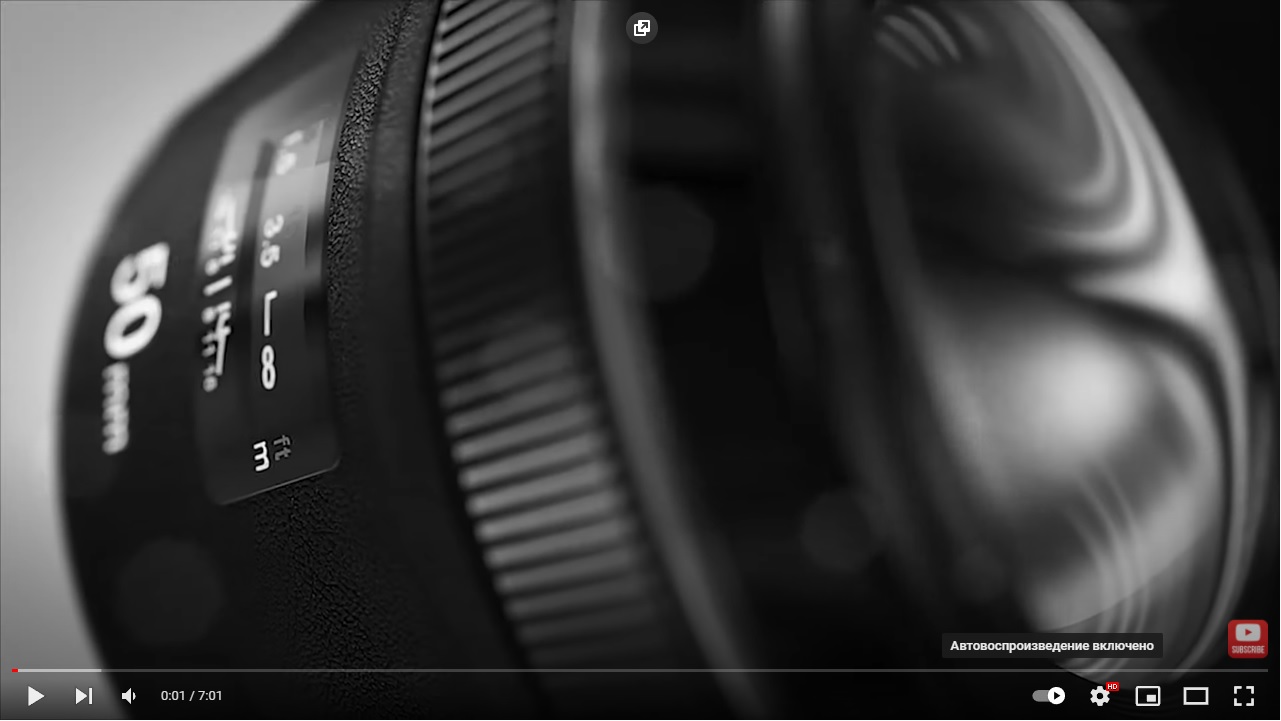
8K VIDEOS ULTRA HD
/ YouTube
Начнем с того, что реально раздражает – автозапуск. Это хорошая настройка, когда вы слушаете музыку на YouTube, но на этом достоинства автозапуска заканчиваются. По умолчанию YouTube автоматически воспроизводит рекомендуемое видео, как только закончится ролик, который мы только что просматривали. Согласитесь, что реально бесит, когда вы рассчитывали посмотреть только одно конкретное видео, но вдруг начинается следующее из списка рекомендуемых.
Еще больше раздражает, что автозапуск должен быть отключен индивидуально для каждого устройства или приложения. Если не хотите, чтобы видео воспроизводились автоматически, найдите кнопку автозапуска (переключатель с кнопкой воспроизведения) в самом видеоплеере.
Как найти эту кнопку? Начните воспроизведение видео на вебсайте или в мобильных приложениях и нажмите кнопку автозапуска внизу экрана, чтобы отключить эту функцию.
На телевизоре шаги будут другие. Откройте приложение YouTube, перейдите в нижнюю часть видео, где справа внизу будет кнопка похожая на тумблер «Автовоспроизведение» нажмите на нее, автоматическое воспроизведение будет отключено.
2. Отключение автоматического воспроизведения эскизов на телевизоре и в приложении для Android
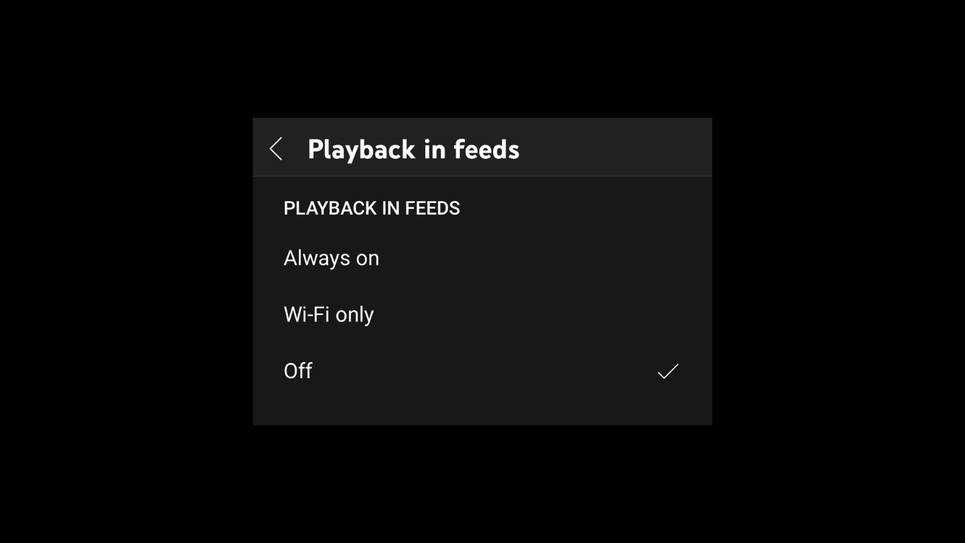
Khamosh Pathak
YouTube научился этому раздражающему трюку от Netflix – автовоспроизведение эскизов со звуком. Это, возможно, самое раздражающее в приложениях YouTube TV, но такая функция есть и в мобильных приложениях.
Чтобы отключить воспроизведение эскизов в мобильном приложении, перейдите в «Настройки» > «Общие» > «Воспроизведение в каналах» и выберите опцию «Выкл».
Чтобы отключить эту функцию в телевизионном приложении, перейдите в раздел «Настройки» > «Предварительный просмотр со звуком» > «Выкл».
3. Отключение фонового воспроизведения для YouTube Premium, когда вам это нужно

Khamosh Pathak
YouTube Premium – отличный платный стриминговый сервис, доступный по подписке. Он предоставляет возможность просматривать видео без рекламы, делает доступным фоновое воспроизведение на мобильных устройствах.
Да, вы получаете доступ к автономным загрузкам, и вы больше никогда не увидите рекламу, но подвох заключается в том, что YouTube Premium изначально работает с включенной функцией фонового воспроизведения. Это может быть довольно раздражающим фактором в том случае, если все, что вы хотите от сервиса YouTube – это чтобы он остановил воспроизведение при выходе из приложения. Вы можете отключить фоновое воспроизведение в «Настройках» > «Фон и загрузки» > «Фоновое воспроизведение» > «Выкл».
4. Включение темной темы на всех устройствах

Bagus Hernawan / unsplash.com
Хотите темный режим? Как всегда, YouTube делает все немного по-другому. В приложении для iPhone и iPad он не будет автоматически включать темный режим, даже если у вас включен системный темный режим. К счастью, это не относится к приложению Android или веб-клиенту.
На вашем iPhone перейдите в «Настройки» > «Экран и яркость» и включите «Темное», чтобы переключиться в темный режим навсегда.
На Android перейдите в «Настройки» > «Общие» > «Внешний вид» и используйте опцию «Использовать тему устройства» или «Темную тему».
На вебсайте нажмите на значок своего профиля и перейдите в раздел «Тема». Здесь вы можете выбрать опцию «Использовать тему устройства» или «Темная» в зависимости от ваших предпочтений.
YouTube
5. Просмотр или копирование всей расшифровки видео
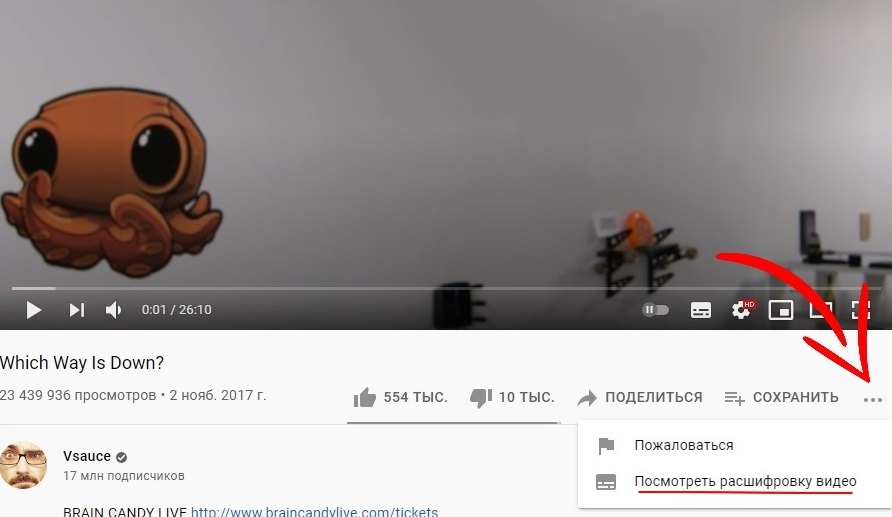
Vsauce / YouTube
Когда вы смотрите интересную лекцию или видеокурс на YouTube, вы имеете возможность скопировать субтитры или стенограмму непосредственно в свои заметки. Вместо того чтобы расшифровывать вручную, используйте эту скрытую функцию, чтобы скопировать всю расшифровку видео всего за секунду.
Откройте видео YouTube в браузере, нажмите под видео в строке меню, там, где кнопки «Поделиться», «Сохранить» и другие, кнопку с тремя точками (она в конце) и выберите опцию «Посмотреть расшифровку видео».

Wylsacom / YouTube
Откроется окно со стенограммой, которую YouTube сохранил автоматически. Здесь вы можете скопировать любой текст, который хотите, выбрать цитаты, при необходимости перевести текст в переводчике.
6. Очистка или запрет на сохранение истории просмотра
YouTube
Вы, скорее всего, используете YouTube для поиска всевозможной информации личного свойства. Никто не может осуждать вас за это, но иногда вы можете не захотеть, чтобы все ваши просмотренные видео отображались в истории просмотров (особенно если вы используете свою учетную запись на телевизоре, который доступен всем членам семьи).
Есть способ очистить или приостановить историю просмотров. Откройте сайт YouTube и нажмите на три горизонтальные полоски вверху слева. Перейдите в раздел «Библиотека» и выберите вкладку «История» сверху. Здесь нажмите «Очистить историю просмотра» или «Не сохранять историю просмотра» в зависимости от ваших потребностей. Также пункт «История» доступен в главном меню Ютуба.
7. Сделайте жест двойного касания более полезным
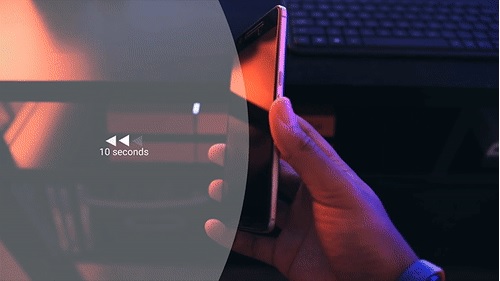
4pda.to
Возможно, вы привыкли к двойному нажатию на правую часть экрана, чтобы быстро перемотать видео. Это происходит с шагом в 10 секунд, что может быть довольно утомительным, когда вы пытаетесь перемотать длинное видео. Перемотать видео YouTube на компьютере несложно, а на мобильных устройствах это довольно трудно из-за маленького экрана.
Перейдите в «Настройки» мобильного приложения > «Общие» > «Пропустить вперед и назад» (Skip Forward and Back). Здесь вы можете выбрать продолжительность шага до 60 секунд.
8. Запретите плохое качество видео раз и навсегда

8K VIDEOS ULTRA HD / YouTube
В последних двух обновлениях YouTube очень постарался как можно больше скрыть от пользователей возможность контролировать разрешение видео. По умолчанию YouTube попытается оптимизировать скорость передачи данных, а не качество видео. Это означает, что вы в итоге будете смотреть видео в разрешении 480p или 720p, даже если находитесь на быстром, стабильном сетевом соединении.
Давайте попробуем разобраться с этим и убедиться, что мы все еще можем самостоятельно выбрать разрешение видео. В приложении YouTube перейдите в «Настройки» > «Настройки качества видео». Здесь как для «В мобильных сетях», так и для «По Wi-Fi» переключитесь на опцию «Более высокое качество изображения». Это должно помочь избавиться от размытых видео. Вы также можете выбрать предпочтительное разрешение для видео.
Когда видео воспроизводится, нажмите кнопку меню с тремя точками и выберите опцию «Качество». Перейдите в меню «Дополнительно», и теперь вы сможете увидеть знакомое меню разрешения видео.
Источник материала: 8 of the Worst YouTube Annoyances, and How to Fix Them
Обложка: Christian Wiediger / unsplash.com / 1GAI.ru
Здравствуй, драгоценный посетитель!
Сегодня продолжим разбирать интерфейс ютуба.
В первой части мы разобрали общий обзор интерфейса ютуба, во второй я вам показал основные действия внутри видео.
Теперь давайте откроем какое-нибудь видео и разберём весь функционал видео и увидим основные функции, с точки зрения пользователя, а не владельца канала.
Возьмём к примеру любое видео, ставим на паузу и изучаем.
Кнопки «Воспроизведение» и «Пауза»: прибавить и убавить звук всем понятны.
Функционал видео в минутах и цветах
Видим длительность видеоролика, в минутах. Если кликнуть по полосе, под видео, мы можем его перемотать куда нам требуется.
Серый цвет полосы обозначает, что видео загружено.
Ведя курсором мышки по полосе, красной или серой, мы можем видеть стоп-кадры и выбрать интересующий нас момент.
Далее идёт кнопка «Посмотреть позже», нажав на которую мы т.о. отправляем данное видео в раздел «Посмотреть позже».
Кнопка «Субтитры» имеет пока демонстрационный, и скорее развлекательный характер, т.к. титры не всегда соответствуют озвученному на экране действию.
Единственно где она вам поможет, так это на англоязычных каналах, где вы сможете лучше распознать в субтитрах, что говорят в видео.
Функции видео в настройках
На кнопке «Настройки» мы можем выключить или включить «Автовоспроизведение» видеоролика, а также «Аннотации» к нему.
Скорость ролика «Обычная» по умолчанию, но её можно как увеличить, так и замедлить, если вы хотите рассмотреть что-то повнимательней.
«Субтитры» — управление:
- Выключить
- Русский (автоматически созданные титры)
- или включить
- Перевести субтитры
- Параметры субтитров: шрифт, цвет, размер и т.д.
Далее можно увеличить качество видео:
- 780р HD
- 480р
- 360р
- 240р
- 144р
- Автонастройка
И когда вы выбираете качество, загрузка идёт заново, т.к. качество видео меняется: улучшается или ухудшается, в зависимости от вашего выбора.
780р HD – максимальное качество видео.
Следующая кнопка – «Широкий экран», при этом видео увеличивается по экрану монитора.
Повторное нажатие дает «Режим просмотра по умолчанию», т.е. возвращает видео в обычный режим.
Последняя кнопочка «Во весь экран» и мы смотрим видео во весь экран монитора. Обратно – нажимаем на ту же самую кнопку или выбираем на клавиатуре «Esc».
Мы прошли все настройки плеера.
Как добавить видео на youtube в плейлист
Под самим видео мы видим название видеоролика, и чуть дальше название самого канала.
При наведении курсора на название канала мы увидим его подробное описание.
Справа находится рейтинг видео: количество просмотров, лайков и дислайков.
Преобладание лайков над дислайками говорит о том, что видео полезное и его можно посмотреть.
Первый раздел «Добавить в…» позволяет нам добавить выбранное видео в уже имеющийся плейлист или в созданный новый.
В разделе «Поделиться» мы можем отправить ссылку в любую из популярных соц. сетей, а также скопировать короткую ссылку этого ролика.
Как добавить видео на сайт
Также нажав на кнопку «Html-код» мы можем вставить это видео на наш сайт или блог.
Внизу мы видим более расширенные настройки, в том числе, «Включить режим повышенной конфиденциальности» и можем нажать на значок вопросика.
Нас перенаправляет на страницу справки Ютуб, где подробно расписано, что это такое?
В разделе «Эл. почта» мы можем отправить данное видео своим друзьям по электронной почте.
Последний раздел «Ещё» позволяет нам:
- Пожаловаться
- Увидеть весь текст видео в транскрибации
- Статистику
Информация о видео: опубликовано тогда-то, и сама информация. Если нажать на кнопку «Ещё», мы можем получить более подробную информацию.
В конце видим категорию видео и лицензию.
Это и есть интерфейс пользователя
Давайте теперь пробежимся бегло по разделу «Комментарии».
Мы можем ответить на любой комментарий, а также поставить лайк (Нравится!) или дислайк (Не нравится!).
Хочу ещё раз вас предупредить, что все функции, описанные выше, имеют базовый характер, и скорее не будут сильно видоизменяться.
Но, тем не менее, Ютуб часто меняет функционал, и поэтому не удивляйтесь, если через некоторое время все кнопки будут находиться в других местах.
Саму суть и назначение кнопок я вам передал, и они уж точно не поменяются.
Здесь смотрим как всегда — «тонкие» моменты по данной теме:
В этой статье мы разобрали с вами основной функционал видео с точки зрения пользователя, вторую часть обзора можете посмотреть в «Интрефейс ютуба. Часть 2».
Чтобы получать ещё письма на свою почту, да ещё и автоматически вам нужно зарегистрироваться по:
ссылке!
Что было не понятно вам в этой статье, пишите свои вопросы в комментариях!
Кстати, на дворе гуляет кризис и скоро Новый 2015 год! Пишите в комментариях, что вы об этом думаете?
Что нового именно ты хотел бы увидеть на этих страницах? Пиши и мы обдумаем твоё предложение.
Следующую статью посвящу итогам года, а то о себе совсем не пишу, пора начинать!
Если вам понравилось кликать по кнопкам из соц. сетей, то покликайте ещё!
В рассылке «YouTube от Тоmina» вы никогда не потеряете новую и свежую информацию обо всех изменениях на Ютубе.
Автор сайта «С YouTube!», Томин Вячеслав
Даже несмотря на то, что многие сервисы потоковой передачи видео постоянно пытаются положить конец YouTube, получается у них это очень плохо. TikTok, Facebook (запрещена в России), VK, Vimeo, RuTube и другие… Все они имеют право на существование, но до главного видеохостинга они точно не дотягивают.
Причин много — от популярности и наполненности контентом до удобства использования на любых устройствах. Сейчас я расскажу о некоторых функциях, которые вы, скорее всего, не знали, но они позволят вам пользоваться YouTube с еще большим комфортом.
Как не тратить на Ютуб очень много времени
Вы открыли YouTube, чтобы посмотреть новое видео любимого блогера, и в итоге в течение часа смотрите всякую ерунду — от подборки аварий до объяснения принципа работы черной дыры? Это может случиться с каждым. Прежде чем интеллектуальные алгоритмы YouTube заставят вас смотреть больше видео и отнимут все свободное время, установите напоминание, чтобы понимать, что пора сделать перерыв или ложиться спать.
- откройте YouTube на своем телефоне
- нажмите на изображение своего профиля в правом верхнем углу
- откройте настройки и выберите ”Общие”
- включите переключатель ”Напоминать отдыхать от просмотра”
- включите переключатель ”Напоминать, что пора спать”
- в каждом из них установите время напоминания
Теперь вам будут проще контролировать время просмотра и время отдыха от просмотра. Скорее всего, вы проигнорируете напоминание, но вы точно не пропустите время, когда надо задуматься об этом.
Как отключить отслеживание действий на YouTube
YouTube использует историю поиска и просмотров, чтобы показывать видеорекомендации в ленте. Предположим, что кто-то еще использует ваш аккаунт YouTube на вашем смарт-телевизоре или планшете. В этом случае вы можете временно приостановить поиск, чтобы вам не рекомендовали то, что вам совершенно неинтересно, посмотреть историю и избавить себя от неактуальных видеорекомендаций.
Сделать это очень просто. Откройте настройки YouTube на своем телефоне, нажав на логотип учетной записи в правом верхнем углу. Далее нажмите ”История и конфиденциальность”. Теперь включите переключатели «Не записывать историю просмотра» и «Не записывать историю поиска».
Так можно не только препятствовать появлению в своей ленте чужих рекомендаций, но и не портить чужую ленту. А заодно можно скрывать свои интересы от кого-то. Но это уже отдельная история.
Как ограничить вредный контент от детей
Вы же не хотите, чтобы ваши дети случайно наткнулись на оскорбительный или взрослый контент на YouTube? Вы можете включить ограниченный режим YouTube, чтобы скрыть видео с возрастными блокировками.
Откройте меню ”Общие” в настройках YouTube. Включите переключатель ”Безопасный режим”. Так YouTube сможет ограничить поток контента, но не гарантирует 100% точность работы алгоритмов. Кроме того, это не включит ограниченный режим для вашей учетной записи на других устройствах. Фильтр применяется только к тому гаджету, на котором вы включили ограничения.
Отключение автоматического воспроизведения в YouTube
YouTube по умолчанию включает автовоспроизведение и автоматически начинает показ следующего предложенного видео. Так сервис существенно повышает количество просмотров. Согласитесь, когда видео уже началось, отказаться потратить еще 5-10 минут на его просмотр сложнее, чем не нажать ”Воспроизведение”. Чтобы не попадать в эту ловушку, надо отключить такое поведение сервиса.
Для этого откройте меню настроек YouTube на своем телефоне. Затем найдите пункт ”Автовоспроизведение”, откройте и отключите функцию в единственном пункте, который увидите.
Как сделать GIF из видео на YouTube
Вы нашли интересное видео на YouTube и хотите сделать из него GIF? Нет ничего проще! Для этого откройте видео на компьютере и добавьте слово ”GIF” к URL-адресу в Интернете. Должен получится адрес в формате ”https://www.gifyoutube.com/…….”.
Далее переходите по этому адресу, и видео открывается на сайте gifs.com. Теперь надо будет только обрезать его, добавить подпись, отступы и размытие. Есть и другие инструменты, но там уже не сложно разобраться. Поэтому не будем останавливаться на этом очень подробно.
Можно ли поделиться конкретным куском ролика в YouTube
Да, можно! Вам не нужно просить получателя перемотать ролик на определенное место. Вы можете легко создать ссылку на YouTube для общего доступа, которая начинается в определенное время.
Для этого нажмите кнопку ”Поделиться” под роликом и поставьте галочку рядом с ”Начало”. По умолчанию выставится то время, на котором вы находитесь сейчас, но его можно поменять вручную. Одновременно с этим сгенерированная ссылка будет меняться. Просто скопируйте и отправьте ее, когда определитесь со временем начала. Готово!
Горячие клавиши YouTube
Если вы в основном используете YouTube на компьютере, вы должны изучить сочетания клавиш, чтобы перемещаться по нему быстро, просто и как профессионал. Для того, чтобы узнать их, откройте YouTube и выберите изображение своего профиля в правом верхнем углу. В нижней части выпадающего меню будет пункт ”Быстрые клавиши”. Открывайте и запоминайте.
Содержание
- Как сделать просмотр Youtube видео без полей
- На телефоне
- На компьютере
- Как смотреть видео без полей в полноэкранном режиме Youtube
- Как включить режим без полей на ютубе?
- Почему не работает полноэкранный режим на YouTube?
- Как включить полноэкранный режим на YouTube?
- Как включить полноэкранный режим?
- Как изменить масштаб страницы в ютубе?
- Как включить режим просмотра без полей?
- Как включить полноэкранный режим на телефоне Xiaomi?
- Как развернуть окно на весь экран в ютубе?
- Как выйти из полноэкранного режима на ютубе?
- Как растянуть видео на весь экран на YouTube?
- Как включить полноэкранный режим в Windows 10?
- Как перевести в полноэкранный режим?
- Как включить полноэкранный режим в Windows 7?
- Как изменить масштаб в ютубе на телефоне?
- Как увеличить изображение на ютубе?
- Как растянуть видео по размеру экрана на Youtube?
- Масштабирование видео YouTube на весь экран с помощью жеста
- Автоматическое масштабирование видео
- masterok
- Мастерок.жж.рф
- Хочу все знать
- 1. Сделайте гифку из видео
- 2. Найдите страницу любимого музыканта
- 3. Караоке
- 4. Узнайте, что за музыка играет
- 5. Режим театра
- 6. Автоматическое воспроизведение
- 7. Проверьте соединение
- 8. Новый дизайн YouTube
- 9. Смотреть YouTube на телевизоре
- 10. Поделиться с определенного времени
- 11. Просмотр для детей
- 12. Оптимизация для медленного интернета
- 13. Точный поиск
- 14. Быстрый поиск уроков по фитнесу
- 15. Извлечь аудиодорожку в MP3.
- 16. Свой видеоплейлист
- 17. Смотреть видео поверх окон
- 18. Скорость воспроизведения
- 19. Настраиваем приватность
- 20. Горячие клавиши:
- 21. Как скачать видео с YouTube
- 22. Убрать рекламу
Как сделать просмотр Youtube видео без полей
Как же нелепо смотрятся черные поля по бокам видео. Интересно, а можно ли их как-то убрать?
Как смотреть видео на YouTube без полей на смартфоне?
Все достаточно просто! Нам нужны ножницы….
На телефоне
Способ подойдет для любых мобильных устройств на таких операционных системах: Android, iOS.
Обратите внимание! При просмотре видеоролика в таком формате, часть картинки от видео будет закрываться рамками устройства. Иногда это может мешать нормальному просмотру контента, однако в большинстве случав это не сказывается на просмотре ролика.
Как отключить этот режим?
Здесь всё ещё проще! Чтобы выключить эту опцию, во время включенного режима, так сказать “ущипните” экран вашего телефона (нужно приблизить два пальца, которые находятся в разных сторонах дисплея, к центру экрана). Готово!
На компьютере
Как включить режим просмотра без полей на компьютере?
К сожалению, в веб-версии видеохостинга такой функции — нет. 
Зачем нужен это режим?
Дело в том, что большинство видеороликов записаны в формате 16:9, а устройства (в частности смартфоны) имеют формат экрана 18:9, 19:9 и так далее. Поэтому при просмотре видео на ютубе на таком экране возникает область, где картинки — нет. Эту проблему уже давно решили, добавив режим, о котором идет речь. Но некоторые до сих пор не знают о нем. Добавлена функция была после обновления 12.44.
Что делать если “просмотр без полей” — не работает?
А на этом все! Мы будем очень рады, если вы поставите лайк статье! Смотрите на ютубе только качественный контент. А чтобы успешно продвигать свои ролики, не забывайте и про этот сайт. Здесь вы найдете много советов поэтому поводу! 🙂
Источник
Как смотреть видео без полей в полноэкранном режиме Youtube
Режим полноэкранного просмотра видео в Youtube, который запускается нажатием на кнопку в правом нижнем углу его окна, далеко не всегда можно назвать полностью полноэкранным. Особенно на большинстве современных смартфонов, которые имеют соотношение сторон, не соответствующее большинству видеороликов в этом сервисе.
Запуская просмотр в полноэкранном режиме мы часто замечаем, что видео отображается с черными полями слева и справа. Как от них избавиться? К счастью, сделать это очень несложно: разработчики мобильного приложения Youtube предусмотрели такую возможность.
Чтобы смотреть видео без полей в Youtube, откройте приложение на своем iPhone или Android устройстве, запустите нужный вам видеоролик и перейдите в режим полноэкранного просмотра. Скорее всего вы заметите, что на экране слева и справа имеются черные поля (полосы).
Чтобы видео заполнило весь экран, коснитесь его двумя пальцами и разведите их в стороны (жест масштабирования). При этом поля исчезнут, а в верхней части экрана вы увидите сообщение «Включен режим просмотра без полей», которое вы видите на изображении в заголовке.
Чтобы вернуться к оригинальному соотношению сторон видео, как вы уже, наверняка, догадались, нужно коснуться экрана двумя пальцами и свести их вместе. При этом вы увидите уведомление «Включен режим просмотра с полями».
Нехитрый трюк, но, как оказалось, знают о нем пока ещё далеко не все владельцы смартфонов.
Источник
Как включить режим без полей на ютубе?
Чтобы видео заполнило весь экран, коснитесь его двумя пальцами и разведите их в стороны (жест масштабирования). При этом поля исчезнут, а в верхней части экрана вы увидите сообщение «Включен режим просмотра без полей», которое вы видите на изображении в заголовке.
Почему не работает полноэкранный режим на YouTube?
Если кнопка полноэкранного режима отображается, но не реагирует, возможно, что отключено разрешение на использование полного экрана для YouTube. Проверьте настройки и разрешения для браузера, чтобы убедиться в том, что использование полного экрана разрешено для веб-сайта YouTube.
Как включить полноэкранный режим на YouTube?
Как включить полноэкранный режим
Как включить полноэкранный режим?
Если в браузере — то обычно достаточно нажать F11. Если речь о Adobe Reader — Ctrl+L. Если нужно развернуть консольное приложение — Alt+Enter.
Как изменить масштаб страницы в ютубе?
Как уменьшить масштаб страницы на Ютубе
Как включить режим просмотра без полей?
Чтобы видео заполнило весь экран, коснитесь его двумя пальцами и разведите их в стороны (жест масштабирования). При этом поля исчезнут, а в верхней части экрана вы увидите сообщение «Включен режим просмотра без полей», которое вы видите на изображении в заголовке.
Как включить полноэкранный режим на телефоне Xiaomi?
Как растянуть приложение на весь экран
Как развернуть окно на весь экран в ютубе?
Что делать, если видео не разворачивается на весь экран
Как выйти из полноэкранного режима на ютубе?
Чтобы выйти из полноэкранного режима, следуйте этой инструкции:
Как растянуть видео на весь экран на YouTube?
Запустите YouTube, нажмите значок своего профиля в правом верхнем углу. В меню перейдите на вкладку «Настройки» и выберите «Общие». Здесь найдете опцию «Растянуть на весь экран». Выберите этот параметр и перезагрузите приложение.
Как включить полноэкранный режим в Windows 10?
Единственный доступный вариант – использовать ярлык для запуска большинства приложений Windows 10 в выделенном полноэкранном режиме: Windows-Shift-Enter. Это переключает активное приложение Windows 10 между обычным и полноэкранным режимом.
Как перевести в полноэкранный режим?
С помощью сочетания клавиш
Во многих приложениях можно попробовать нажать «Alt+Enter» на клавиатуре. Это может перевести игру в полноэкранный режим.
Как включить полноэкранный режим в Windows 7?
Управление окнами Windows 7
(Задержать курсор над небольшой кнопкой в правом нижнем углу экрана.); Win+Up: Развернуть активное окно на весь экран.
Как изменить масштаб в ютубе на телефоне?
Как увеличить изображение на ютубе?
Файлы должны отображаться на временной шкале встроенного редактора YouTube, где редактирование становится проще. Дважды щелкните файл, чтобы открыть, и на экране появится кнопка «кадрировать». Когда вы нажмете на нее, откроется окно редактирования, и вы сможете увеличить его, как только вы обрежете лишние части.
Источник
Как растянуть видео по размеру экрана на Youtube?
Стандартное видео на YouTube представлено с соотношением сторон 16:9, однако в современных смартфонах пропорции дисплея 18:9 или 21:9. Поэтому при воспроизведении в режиме полного экрана отображаются черные полосы по бокам. Узнаем подробнее, как растянуть видео, чтобы оно заполнило весь экран Android, без черных полос по бокам.
При просмотре YouTube на устройстве с соотношением сторон 18:9 или 21:9, мы можем заметить, что при переходе в полноэкранный режим изображение не заполняет все содержимое дисплея. Слева и справа отображаются черные полосы. В этом нет ничего удивительного, поскольку видео на ютуб в основном загружаются в пропорции 16:9, то есть с разрешением для мониторов и телевизоров. Однако современные смартфоны комплектуются дисплеями с более широким соотношением. Итак, что нужно сделать, чтобы видео растянуть на весь экран?
В YouTube встроена функция, которая позволяет увеличить масштаб видео, чтобы заполнить весь экран. При этом не происходит растяжения и искажения изображения. Картинка будет увеличена до такой степени, пока не заполнит все доступное содержимое дисплея. Недостаток этой функции в том, что сверху и снизу вырезается (скрывается) небольшой фрагмент. Однако в большинстве случаев это ничего не меняет. То есть, можно растянуть видео на полный экран по требованию или настроить YouTube так, чтобы он делал это автоматически.
Масштабирование видео YouTube на весь экран с помощью жеста
Первый способ – сделать это самостоятельно с помощью жеста во время просмотра видеоконтента. Просто сделайте стандартный жест приближения во время просмотра, как, например, при увеличении изображения в галерее.
Держите пальцы в центре дисплея, затем переместите их по краям. Картинка будет увеличена сразу и заполнит все доступное пространство.
Если после приближения изображение стало хуже и хотите вернуться к воспроизведению с черными полосами, тогда ничто не помешает. Просто сделайте тот же жест, только в обратном направлении. Проведите пальцами от краев к центру. Картинка будет уменьшена до первоначальных размеров.
Автоматическое масштабирование видео
Если не хотите делать указанные шаги каждый раз, используя жесты, можно настроить автоматическое заполнение экрана в настройках.
Запустите YouTube, нажмите значок своего профиля в правом верхнем углу.
В меню перейдите на вкладку «Настройки» и выберите «Общие». Здесь найдете опцию «Растянуть на весь экран». Выберите этот параметр и перезагрузите приложение.
С этого момента любой видеоролик при входе в полноэкранный режим постоянно будет растягивать изображение.
Источник
 masterok
masterok
Мастерок.жж.рф
Хочу все знать
YouTube — очень крутой сервис, который позволяет нам просматривать миллионы роликов и фильмов. И, чтобы сделать работу с ним комфортнее и легче, посмотрите список полезнейших настроек, собранных http://www.adme.ru/ (ну я немного добавил), которые помогут вам использовать его по полной.
Итак, переходим к списку этих самых хитростей …
1. Сделайте гифку из видео
Просто добавьте «GIF» перед ссылкой на видео в YouTube. Вот так:
Вы переместитесь на GIF YouTube, где сможете установить длину гифки и добавить заголовок.
2. Найдите страницу любимого музыканта
Просто наберите в поиске #имямузыканта.
Полные альбомы упорядочены в плейлисты в секции Albums.
3. Караоке
Musixmatch является бесплатным приложением для браузера Chrome, которое накладывает текст песни на музыкальное видео. В приложении содержатся тексты более 7 миллионов песен на 32 языках.
4. Узнайте, что за музыка играет
MooMa.sh — это что-то вроде Shazam, но только для YouTube. Данный сайт может идентифицировать любую песню или мелодию в указанном видео. Просто скопируйте и вставьте ссылку на видео и смотрите, как все работает!
5. Режим театра
Если нажать небольшой прямоугольник в нижнем правом углу видео, то вы перейдете в режим «театра».
6. Автоматическое воспроизведение
Чтобы остановить автоматическое воспроизведение, нажмите кнопку Autoplay.
7. Проверьте соединение
Программа Video Quality Report от Google может показать вам, какое качество видео поддерживается вашим провайдером.
8. Новый дизайн YouTube
Зайдите на youtube.com/testtube и нажмите на Перейти на новый проигрыватель. Вы сможете протестировать новый дизайн YouTube-плеера, который имеет прозрачную строку состояния, и на нем так же можно устанавливать любой размер экрана.
9. Смотреть YouTube на телевизоре
Запустите видео на смартфоне или планшете и смотрите его на большом экране через Wi-Fi-соединение (все SMART TV могут ловить сигнал Wi-Fi).
Для этого нужно открыть YouTube на мобильном устройстве, запустить видео и найти в соединениях ваш телевизор. Главное, чтобы ваши устройства были подключены к одной сети Wi-Fi. Подключение происходит автоматически, но можно сделать это и вручную.
10. Поделиться с определенного времени
Если нажать Сtrl + правая кнопка мышки, то можно поделиться видео с установленного времени.
Просматриваете видео до определенного, необходимого Вам момента и нажимаете на паузу, щелкаете по плееру правой кнопкой мыши и в открывшемся контекстном списке выбираете: «Copy video URL at current time» либо «Копировать URL видео с привязкой ко времени«. В итоге, Вы получите в буфер обмена ссылку, которую можно будет отправить кому угодно. Если тот, кому Вы отправили эту ссылку, щелкнет по ней, то он начнет просмотр с того самого, заданного вами, места и ему не придется тратить время и трафик на просмотр всего видеоролика. Так Вы сможете показать другу именно тот момент видео, который хотели.
11. Просмотр для детей
Приложение YouTube Kids для iOS и Android предлагает только те видео, которые можно смотреть детям.
12. Оптимизация для медленного интернета
Если из-за слабого интернет-соединения видео тормозит, зайдите наyoutube.com/account_playback и выберите опцию «У меня медленное соединение». Не надо включать HD-видео.
13. Точный поиск
Чтобы находить именно те ролики, которые вам нужны, можете добавить к вашему запросу следующие слова:
— «channel», или «playlist»;
— «HD» — для высокого разрешения, или «3D» — для видео в 3D;
14. Быстрый поиск уроков по фитнесу
Чтобы проще было найти уроки по фитнесу, зайдите на сайт Youfitness.me. Там они упорядочены по типу и длительности.
15. Извлечь аудиодорожку в MP3.
Просто зайдите на сайт Peggo.
16. Свой видеоплейлист
Сайт Solon совмещает в одном плейлисте видео c YouTube и Vimeo, а также аудиофайлы из SoundCloud.
17. Смотреть видео поверх окон
Floating YouTube является приложением для браузера Chrome, которое позволяет закреплять видео на YouTube поверх всех остальных окон.
18. Скорость воспроизведения
Если нажать на небольшую шестерню в правом нижнем углу любого видео на YouTube, то можно выбрать скорость воспроизведения видео.
Медленное воспроизведение, например, очень полезно при просмотре обучающих видео.
19. Настраиваем приватность
Если вы зарегистрированы на YouTube, зайдите в настройки приватности и поставьте нужные галочки, чтобы другие пользователи не знали, на какие каналы вы подписаны.
20. Горячие клавиши:
K — пауза или проигрыш
J — перемотка на 10 секунд
L — быстрая перемотка на 10 секунд
M — выключить звук
цифра 0 — в начало видео
цифры от 1 до 9 — перепрыгнуть на 10% — 90%
«+» – увеличить шрифт
«-» – уменьшить шрифт
21. Как скачать видео с YouTube
Есть несколько сайтов и приложений для браузера Chrome, которые позволяют скачать видео с YouTube. Вот одно из них:
Save From Net. На этот сайт можно зайти отдельно и скопировать ссылку на видео или вставить в ссылке перед словом «youtube» буквы «ss». Вы попадете на ту же страницу.
Выбираем любое видео на Youtube, заходим на его страницу и в адресной строке перед «youbube» в URL ролика дописываем «save», чтобы получилось примерно так «http://www.saveyoutube.com/watch?v=2XBmK8WrJB8&feature=g-vrec#_». Далее жмем Enter и перейходим по получившейся ссылке. На открывшейся странице можно будет выбрать и скачать видео с разным качеством. При первом использовании данного сервиса вам будет предложено установить специальный апплет. Установите его: поставьте галочку и нажмите «Run».
22. Убрать рекламу
Пользователям Google Chrome достаточно установить расширение Adblock для YouTube. Теперь вы сможете смотреть видео без лишних ожиданий!
23. Как вставить на свою страницу только часть видео?
Если вы хотите вставить в свой пост видео с YouTube, чтобы оно воспроизводилось с определенного момента, а не с самого начала, то для этого надо взять с YouTube HTML-код ролика, найти в этом коде либо «999999«, либо «player_detailpage» (они идут перед кавычкой и треугольной скобкой) и вставить после них, перед кавычкой, вот такую конструкцию «&start=«, либо «#t=«. Эти надписи в HTML-коде, после которых необходимо вставить данные конструкции повторяются 2 раза, но проставлять указанное дополнение нужно только после первых! После знака «=» укажите время, с которого начнется воспроизведение. Например, 45 секунд. В данном случае эта часть кода будет выглядеть либо так «999999&start=45″>«, либо так «player_detailpage#t=45″>«. Для обозначения времени используются только секунды, соответственно, если надо начать воспроизведение с 3 минут, прописываем 180. Необходимое время также можно взять из ссылки, о которой шла речь в пункте № 2, нужное число будет там в конце.
24. Как включить автозапуск видео?
Если Вы хотите, чтобы видео запускалось автоматически при открытии той страницы, на которую Вы его добавили, то аналогично предыдущему пункту № 3 после »999999« или «player_detailpage» допишите «&autoplay=0«.
25. Как заблокировать автозапуск видео?
Источник




















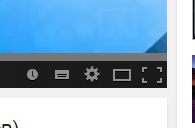

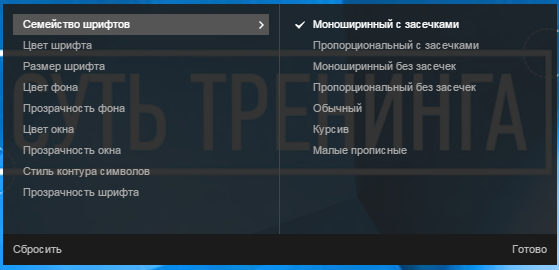

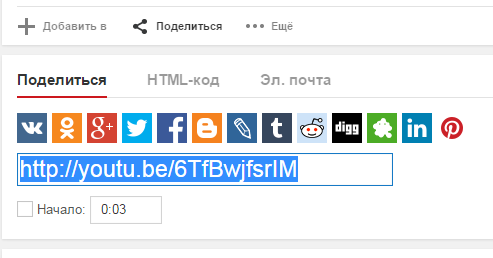
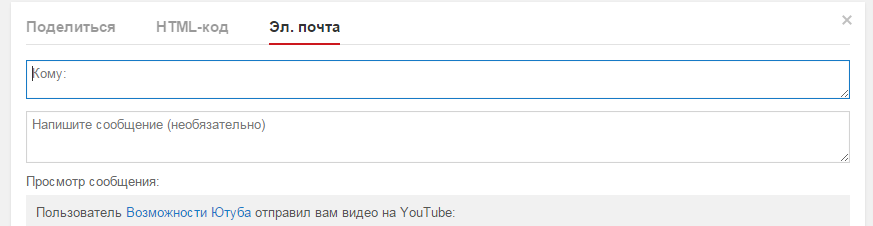
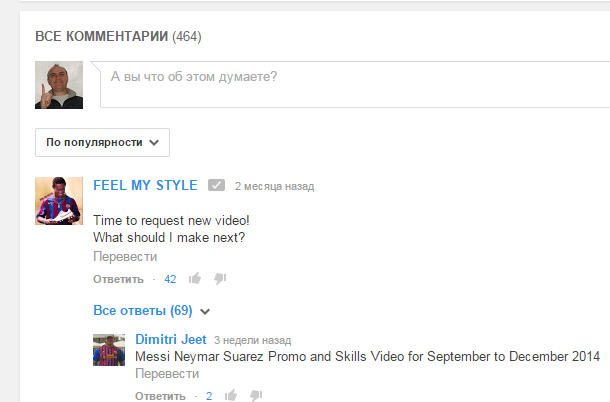



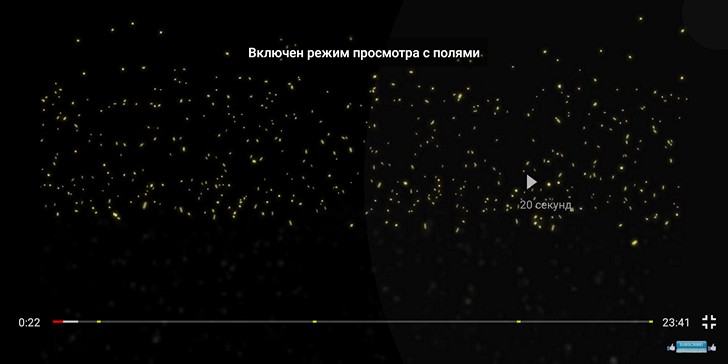
 masterok
masterok 